Como converter manuscrito em texto no iPhone (2023)
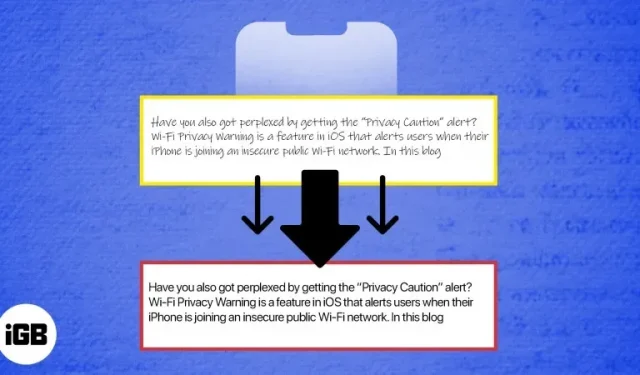
Habilidades eficazes de gerenciamento de tempo o ajudarão a tirar o máximo proveito dele com o mínimo de esforço. O iPhone permite que você acelere seu jogo facilitando a conversão rápida de manuscrito em texto digital. Para fazer isso, você deve conhecer o papel das ferramentas de reconhecimento óptico (OCR). Essas ferramentas em potencial oferecem uma ampla gama de recursos, tornando-as o aplicativo de conversão de manuscrito em texto perfeito para usuários novos e experientes do iPhone.
Neste artigo, expliquei o aplicativo Notes que funciona como o aplicativo OCR integrado para iPhone. Também compilei uma lista de alguns dos aplicativos de OCR mais populares para você se tornar um profissional na conversão de manuscrito em texto no iPhone.
- Como converter anotações manuscritas em texto no iPhone
- Os melhores aplicativos para iPhone para extrair texto de uma imagem
Como converter anotações manuscritas em texto no iPhone
- Inicie o aplicativo Notes no seu iPhone.
- Crie uma nova nota ou abra uma nota existente.
- Toque no ícone da câmera. Ou toque no cursor e, em seguida, toque em > e selecione o ícone Live Text.
- Na janela pop-up, selecione a opção “Scan Text”.
- Quando a câmera abrir, aponte-a para o texto manuscrito.
- Deixe a câmera ler e analisar seu texto. O botão de inserção cinza ficará azul.
- Em seguida, clique em “Inserir”.
Isso é tudo! Sua caligrafia é incluída no Notes como texto digital.
Além disso, se quiser ter uma cópia digital de sua nota manuscrita, você pode digitalizar seus arquivos e convertê-los em PDFs.
Digitalize e converta um documento manuscrito no aplicativo Notes no iPhone ou iPad.
- Lançar notas → abrir nota → toque no ícone da câmera.
- Em seguida, clique na opção “Digitalizar documento”.
- Aponte a câmera do seu iPhone para o documento que deseja escanear.
- O sistema clicará automaticamente na imagem ou você pode pressionar o botão do obturador.
- Em seguida, clique em Salvar.
Para os despreparados, esse recurso está disponível apenas em iPhones com iOS 15.4 ou posterior e iPadOS 15.4 ou posterior.
Além disso, para saber mais sobre esses hacks, você pode seguir nosso guia sobre como usar o aplicativo Notes como um profissional.
Os melhores aplicativos para iPhone para extrair texto de uma imagem
A lista aqui descreve alguns dos principais aplicativos que convertem texto de imagem em texto digital no iPhone com eficiência:
- Microsoft OneNote
- scanner de câmera
- Caneta para aplicativo de impressão
- Google Drive
- Manuscrito no reconhecedor de texto
- Adobe Scan
1.Microsoft OneNote
O Microsoft OneNote pode ser uma solução poderosa se você estiver procurando por um aplicativo confiável e fácil de usar que converta manuscrito em texto. Este aplicativo compatível com iOS funciona bem em iPads e iPhones com iOS 15.0 ou superior.
prós
- Converte palavras manuscritas escritas em papel em texto digital.
- Uma conta para todas as suas necessidades.
Minuses
- O Microsoft OneNote oferece opções de marcação limitadas.
- Um pouco difícil
Preço: Gratuito (as compras no aplicativo começam em $ 6,99)
2. Scanner de câmera
O OCR Cam Scanner é uma ferramenta confiável para converter anotações manuscritas em texto para fins avançados e profissionais. No entanto, o aplicativo exige que os usuários paguem uma pequena quantia pelo uso.
prós
- Interface fácil de usar
- A versão premium permite editar o documento e transferi-lo para. TXT.
- Corte automático suave para digitalização flexível.
Minuses
- Ferramentas limitadas
- Anúncios frequentes e atrasos
- Deixa uma marca d’água
Preço: Gratuito (as compras no aplicativo começam em $ 4,99)
3. Aplicativo de caneta para imprimir
O aplicativo Pen to Print é popular entre aqueles que procuram um poderoso conversor de manuscrito para texto. A ferramenta processa cada linha de texto escrita em formato físico. Ele edita uma frase por vez, para que você possa reformular o texto se o texto estiver ilegível.
prós
- Fácil conversão para texto digital
- Navegação rápida
Minuses
- Formatação medíocre
Preço: Gratuito (as compras no aplicativo começam em $ 1,99)
4. Google Drive
O Google Drive pode ser sua próxima melhor opção se você não usar o Notes para converter manuscrito em texto no iPhone. Tudo o que você precisa fazer é digitalizar a caligrafia, abrir a imagem no Google Docs e convertê-la em texto.
prós
- Você pode digitalizar e converter rapidamente uma imagem com texto manuscrito
- Atualizações regulares para garantir que os usuários tenham uma experiência de escrita à mão incomparável.
Minuses
- Risco de segurança do usuário
- Limite de tamanho de upload diário
Preço: Gratuito (as compras no aplicativo começam em $ 1,99)
5. Escrita no reconhecedor de texto
O aplicativo de reconhecimento de manuscrito para texto é um dos aplicativos mais populares para pessoas que desejam converter manuscrito em texto no iPhone. Este aplicativo converte notas manuscritas, listas ou outras formas de texto de papel para texto digital com apenas alguns cliques.
prós
- Fácil de usar
- Funciona com iOS 10.0 ou superior
Minuses
- Opções de formatação limitadas
Preço: Gratuito (as compras no aplicativo começam em $ 1,49)
6. Digitalização Adobe
O Adobe Scan é bastante popular como o melhor bloco de notas digital que converte manuscrito em categoria de texto. Você pode confiar neste aplicativo da Adobe, pois ele fornece conversão perfeita de manuscrito para texto.
prós
- Você também pode usá-lo para criar arquivos JPEG ou PDF.
- O aplicativo remove marcas em seu papel, documentos ou anotações.
- É uma das melhores ferramentas para documentos fiscais e legais.
Minuses
- Não há suporte direto para portais de armazenamento em nuvem de terceiros, como o Drive.
- O aplicativo não armazena documentos localmente, o que significa controle limitado e mais uso da web.
Preço: Gratuito (as compras no aplicativo começam em $ 9,99)
Conclusão…
A tecnologia faz o uso mais eficiente do tempo sem sacrificar a qualidade. Os desenvolvedores criam aplicativos de OCR para essa finalidade, tornando as anotações mais fáceis para os usuários do iPhone. A lista fornecida aqui dá uma ideia dos melhores aplicativos de OCR líderes de mercado no setor de aplicativos de conversão de manuscrito em texto.
Aqui você pode escolher qualquer opção e aproveitar a conversão de texto digital de melhor qualidade no iPhone. Salve e edite quantas vezes quiser e economize todos os seus aborrecimentos imediatamente. Se você achou isso útil ou tem alguma dúvida, deixe-me saber nos comentários.



Deixe um comentário